4.2 Fakturasperre aufheben
Werbung
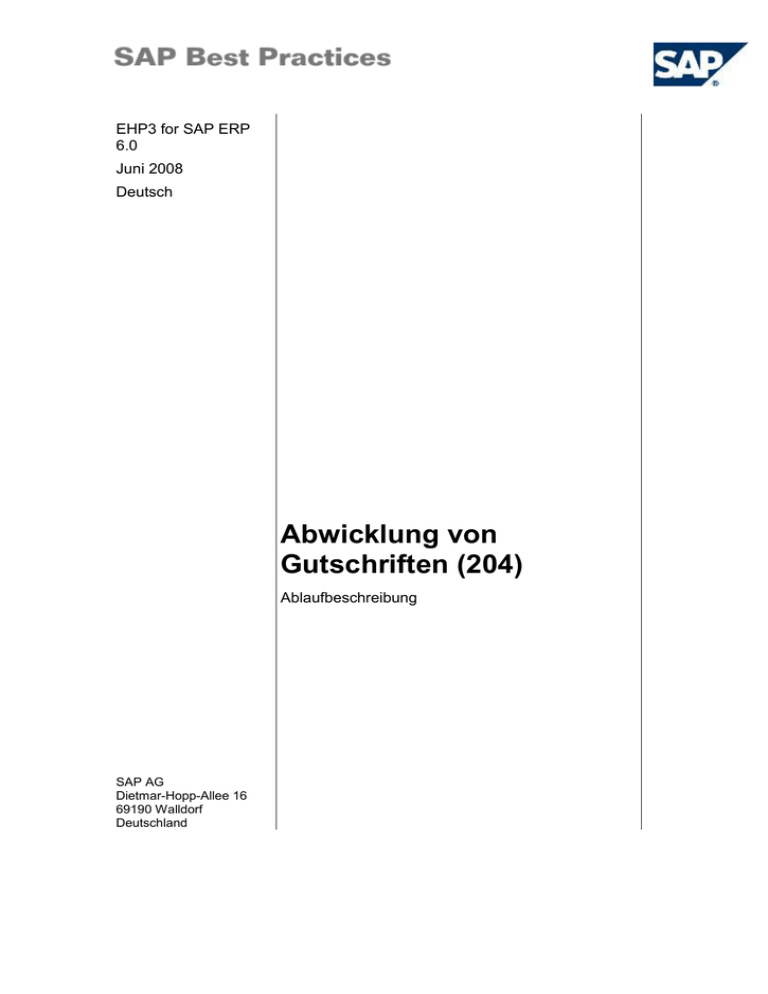
EHP3 for SAP ERP 6.0 Juni 2008 Deutsch Abwicklung von Gutschriften (204) Ablaufbeschreibung SAP AG Dietmar-Hopp-Allee 16 69190 Walldorf Deutschland SAP Best Practices Abwicklung von Gutschriften (204): AB Copyright © Copyright 2009 SAP AG. Alle Rechte vorbehalten. Weitergabe und Vervielfältigung dieser Publikation oder von Teilen daraus sind, zu welchem Zweck und in welcher Form auch immer, ohne die ausdrückliche schriftliche Genehmigung durch SAP AG nicht gestattet. In dieser Publikation enthaltene Informationen können ohne vorherige Ankündigung geändert werden. Die von SAP AG oder deren Vertriebsfirmen angebotenen Softwareprodukte können Softwarekomponenten auch anderer Softwarehersteller enthalten. Microsoft, Windows, Excel, Outlook und PowerPoint sind eingetragene Marken der Microsoft Corporation. IBM, DB2, DB2 Universal Database, System i, System i5, System p, System p5, System x, System z, System z10, System z9, z10, z9, iSeries, pSeries, xSeries, zSeries, eServer, z/VM, z/OS, i5/OS, S/390, OS/390, OS/400, AS/400, S/390 Parallel Enterprise Server, PowerVM, Power Architecture, POWER6+, POWER6, POWER5+, POWER5, POWER, OpenPower, PowerPC, BatchPipes, BladeCenter, System Storage, GPFS, HACMP, RETAIN, DB2 Connect, RACF, Redbooks, OS/2, Parallel Sysplex, MVS/ESA, AIX, Intelligent Miner, WebSphere, Netfinity, Tivoli und Informix sind Marken oder eingetragene Marken der IBM Corporation. Linux ist eine eingetragene Marke von Linus Torvalds in den USA und anderen Ländern. Adobe, das Adobe Logo, Acrobat, PostScript und Reader sind Marken oder eingetragene Marken von Adobe Systems Inc. in den USA und/oder anderen Ländern. Oracle ist eine eingetragene Marke der Oracle Corporation. UNIX, X/Open, OSF/1 und Motif sind eingetragene Marken der Open Group. Citrix, ICA, Program Neighborhood, MetaFrame, WinFrame, VideoFrame und MultiWin sind Marken oder eingetragene Marken von Citrix Systems, Inc. HTML, XML, XHTML und W3C sind Marken oder eingetragene Marken des W3C®, World Wide Web Consortium, Massachusetts Institute of Technology. Java ist eine eingetragene Marke von Sun Microsystems, Inc. JavaScript ist eine eingetragene Marke der Sun Microsystems, Inc., verwendet unter der Lizenz der von Netscape entwickelten und implementierten Technologie. SAP, R/3, SAP NetWeaver, Duet, PartnerEdge, ByDesign, SAP Business ByDesign und weitere im Text erwähnte SAP-Produkte und -Dienstleistungen sowie die entsprechenden Logos sind Marken oder eingetragene Marken der SAP AG in Deutschland und anderen Ländern. Business Objects und das Business-Objects-Logo, BusinessObjects, Crystal Reports, Crystal Decisions, Web Intelligence, Xcelsius und andere im Text erwähnte Business-Objects-Produkte und -Dienstleistungen sowie die entsprechenden Logos sind Marken oder eingetragene Marken der Business Objects S. A. in den USA und anderen Ländern. Business Objects ist ein Unternehmen der SAP. Alle anderen Namen von Produkten und Dienstleistungen sind Marken der jeweiligen Firmen. Die Angaben im Text sind unverbindlich und dienen lediglich zu Informationszwecken. Produkte können länderspezifische Unterschiede aufweisen. In dieser Publikation enthaltene Informationen können ohne vorherige Ankündigung geändert werden. Die vorliegenden Angaben werden von SAP AG und ihren Konzernunternehmen („SAP-Konzern“) bereitgestellt und dienen ausschließlich Informationszwecken. Der SAP-Konzern übernimmt keinerlei Haftung oder Garantie für Fehler oder Unvollständigkeiten in dieser Publikation. Der SAP-Konzern steht lediglich für Produkte und Dienstleistungen nach der Maßgabe ein, die in der Vereinbarung über die jeweiligen Produkte und Dienstleistungen ausdrücklich geregelt ist. Aus den in dieser Publikation enthaltenen Informationen ergibt sich keine weiterführende Haftung. © SAP AG Seite 2 von 17 SAP Best Practices Abwicklung von Gutschriften (204): AB Symbole Symbol Bedeutung Achtung Beispiel Hinweis Empfehlung Syntax Typografische Konventionen Format Beschreibung Beispieltext Wörter oder Zeichen, die von der Oberfläche zitiert werden. Dazu gehören Feldbezeichner, Bildtitel, Drucktastenbezeichner sowie Menünamen, Menüpfade und Menüeinträge. Verweise auf andere Dokumentationen Beispieltext hervorgehobene Wörter oder Ausdrücke im Fließtext, Titel von Grafiken und Tabellen BEISPIELTEXT Namen von Systemobjekten Dazu gehören Reportnamen, Programmnamen, Transaktionscodes, Tabellennamen und einzelne Schlüsselbegriffe einer Programmiersprache, die von Fließtext umrahmt sind, wie z. B. SELECT und INCLUDE. Beispieltext Ausgabe auf der Oberfläche Dazu gehören Datei- und Verzeichnisnamen und ihre Pfade, Meldungen, Namen von Variablen und Parametern, Quelltext und Namen von Installations-, Upgrade- und Datenbankwerkzeugen. BEISPIELTEXT Tasten auf der Tastatur, wie z. B. die Funktionstaste F2 oder die StrgTaste. Beispieltext Exakte Benutzereingabe. Dazu gehören Wörter oder Zeichen, die Sie genau so in das System eingeben müssen, wie es in der Dokumentation angegeben ist. <Beispieltext> Variable Benutzereingabe. Die Wörter und Zeichen in spitzen Klammern müssen Sie durch entsprechende Eingaben ersetzen, bevor Sie sie in das System eingeben. © SAP AG Seite 3 von 17 SAP Best Practices Abwicklung von Gutschriften (204): AB Inhalt 1 Einsatzmöglichkeiten .............................................................................................................. 5 2 Voraussetzungen .................................................................................................................... 5 2.1 Stamm- und Organisationsdaten .................................................................................... 5 2.2 Voraussetzungen/Situation ............................................................................................. 7 2.3 Rollen .............................................................................................................................. 8 3 Prozessübersicht .................................................................................................................... 8 4 Prozessschritte ....................................................................................................................... 9 4.1 Kundenauftrag erfassen ................................................................................................. 9 4.2 Fakturasperre aufheben ............................................................................................... 11 4.3 Fakturierung .................................................................................................................. 13 5 Folgevorgänge ...................................................................................................................... 14 6 Anhang ................................................................................................................................. 16 6.1 Prozessschritte korrigieren ........................................................................................... 16 6.2 SAP-ERP-Berichte........................................................................................................ 16 6.3 Verwendete Formulare ................................................................................................. 17 © SAP AG Seite 4 von 17 SAP Best Practices 1 Abwicklung von Gutschriften (204): AB Einsatzmöglichkeiten Mit Gutschriften können Sie einem Kunden einen Betrag gutschreiben, wenn festgestellt wurde, dass ihm auf Grund eines Kalkulations- oder Umsatzsteuersatzfehlers ein zu hoher Betrag berechnet wurde. In diesem Fall wird eine Rechnungskorrekturanforderung mit dem gutzuschreibenden Betrag angelegt und zur Überprüfung mit einer Fakturasperre belegt. Die Korrekturanforderung muss anschließend freigegeben werden, damit sie fakturarelevant wird und im Fakturavorrat angezeigt wird. Bei der periodischen Fakturierung werden eine an den Kunden zu sendende Gutschrift angelegt und ein Buchhaltungsbeleg gebucht. 2 Voraussetzungen 2.1 Stamm- und Organisationsdaten SAP Best Practices – Standardwerte In der Implementierungsphase wurden in Ihrem ERP-System grundlegende Stamm- und Organisationsdaten angelegt, beispielsweise die Daten, welche die Organisationsstruktur Ihres Unternehmens widerspiegeln, sowie Stammdaten, die dem betrieblichen Schwerpunkt entsprechen, z. B. Stammdaten für Materialien, Lieferanten und Kunden. Bei diesen Stammdaten handelt es sich in der Regel um standardisierte SAP-Best-PracticesVorschlagswerte, mit denen Sie die Prozessschritte dieses Szenarios durchlaufen können. Zusätzliche Stammdaten (Vorschlagswerte) Sie können das Szenario auch mit anderen Vorschlagswerten von SAP Best Practices testen, welche die gleichen Merkmale aufweisen. Überprüfen Sie in Ihrem SAP-System, welche anderen Stammdaten hierzu vorhanden sind. Eigene Stammdaten verwenden Sie können auch benutzerdefinierte Werte für Material- oder Organisationsdaten verwenden, für die Stammdaten angelegt wurden. Weitere Informationen zum Anlegen von Stammdaten finden Sie in der Dokumentation zu den Stammdatenverfahren. © SAP AG Seite 5 von 17 SAP Best Practices Abwicklung von Gutschriften (204): AB Verwenden Sie zur Ausführung der in diesem Dokument beschriebenen Prozessschritte die folgenden Stammdaten: StammWert /Organisatio nsdaten Details zu Stamm/Organisationsdaten Bemerkungen Material Handelsware, PD, Normaler Handel siehe Abschnitte Voraussetzungen/Situation und Vorbereitende Schritte H11 keine Serialnummer, keine Charge Material H12 Handelsware, Bestellpunkt, Charge-ExpD keine Serialnummer, keine Charge Material H20 Handelsware, Bestellpunkt, Charge-ExpD mit Serialnummern, keine Charge Material H21 Handelsware, Bestellpunkt, Charge-ExpD keine Serialnummer; chargenpflichtig (MHD) Material H22 Handelsware, Bestellpunkt, Charge-ExpD keine Serialnummer; chargenpflichtig (FIFOStrategie) Material Material F29 F126 siehe Abschnitte Voraussetzungen/Situation und Vorbereitende Schritte nur verwenden, wenn der Building Block Chargenverwaltung (117) aktiviert wurde siehe Abschnitte Voraussetzungen/Situation und Vorbereitende Schritte nur verwenden, wenn der Building Block Chargenverwaltung (117) aktiviert wurde siehe Abschnitte Voraussetzungen/Situation und Vorbereitende Schritte nur verwenden, wenn der Building Block Chargenverwaltung (117) aktiviert wurde keine Serialnummer; mit Charge (MHD) siehe Abschnitte Voraussetzungen/Situation und Vorbereitende Schritte Lagerfertigung, Fertigware nur verwenden, wenn der Building Block Serialnummernverwaltung (126) für diskrete Fertigungsbereichsspezialist aktiviert wurde (PD-Planung) siehe Abschnitte mit Serialnummer; Voraussetzungen/Situation und mit/ohne Charge (FIFOVorbereitende Schritte Strategie) Customer domestic 00 Warenempfänger Customer domestic 00 © SAP AG nur verwenden, wenn der Building Block Serialnummernverwaltung (126) aktiviert wurde Lagerfertigung, Fertigware für Prozessindustrie (PDPlanung) Auftraggeber 100000 100000 siehe Abschnitte Voraussetzungen/Situation und Vorbereitende Schritte Sie können das Szenario mit einem anderen inländischen Kunden testen. Seite 6 von 17 SAP Best Practices Abwicklung von Gutschriften (204): AB StammWert /Organisatio nsdaten Details zu Stamm/Organisationsdaten Regulierer 100000 Customer domestic 00 Werk 1000(1100) Lagerort 1030/ 1040(1130/ 1140) Versandstelle 1000(1100) Verkaufsorganisation 1000 Bemerkungen Vertriebsweg 10 Sparte 10 2.2 Voraussetzungen/Situation Der in dieser Ablaufbeschreibung beschriebene Geschäftsprozess ist Teil einer längeren Kette von integrierten Geschäftsprozessen oder -szenarios. Das bedeutet, Sie müssen die folgenden Vorgänge abgeschlossen haben und die folgenden Voraussetzungen erfuellen, bevor Sie dieses Szenario durchspielen können: Voraussetzungen/Situation Szenario Sie haben alle relevanten Schritte abgeschlossen, die in der Ablaufbeschreibung Vorlauf-Prozessschritte (154) beschrieben sind. Vorlauf-Prozessschritte (154) Um dieses Szenario durchspielen zu können, müssen bereits Waren verkauft worden sein. Kundenauftragsabwicklung – Verkauf ab Lager (109) © SAP AG Seite 7 von 17 SAP Best Practices Abwicklung von Gutschriften (204): AB 2.3 Rollen Verwendung Die folgenden Rollen müssen bereits installiert sein, um dieses Szenario im SAP NetWeaver Business Client (NWBC) testen zu können. Die Rollen in dieser Ablaufbeschreibung müssen dem Benutzer bzw. den Benutzern zugewiesen sein, die dieses Szenario testen. Sie benötigen diese Rollen nur, wenn Sie die NWBC-Oberfläche verwenden. Sie benötigen diese Rollen nicht, wenn Sie die Standard-SAP-GUI verwenden. Voraussetzungen Die Rollen wurden den Benutzern zugewiesen, die dieses Szenario testen. Benutzerrolle Details Aktivität Mitarbeiter SAP_NBPR_EMPLOYEE-S Die Zuordnung dieser Rolle wird für die Ausführung von Basisfunktionalitäten benötigt. Sachbearbeiter Vertrieb SAP_NBPR_SALESPERSON-S Kundenauftrag erfassen Sachbearbeiter Fakturierung SAP_NBPR_BILLING-S Fakturierung Leiter Debitorenbuchhaltung SAP_NBPR_AR_CLERK-M Fakturasperre aufheben 3 Prozessübersicht Prozessschritt Voraussetzun gen/Situation Benutzerrol le Transa ktions code Erwartete Ergebnisse Kundenauftrag erfassen Forderung nach einer Kundengutschri ft, da ein zu hoher Betrag in Rechnung gestellt wurde Vertriebsac hbearbeiter VA01 Auftrag wurde gesichert, Kundenauftrag wurde automatisch mit Fakturasperre versehen Fakturasperre aufheben Anforderung genehmigt Leiter Debitorenbu chhaltung V23 Sperre wurde aufgehoben Fakturierung Belege und Buchungen erforderlich Sachbearbe iter Fakturierun g VF04 Buchung auf das Kundenkonto Ausgangszahlung © SAP AG Externe Prozessref erenz Debitorenbu chhaltung (157) Seite 8 von 17 SAP Best Practices Abwicklung von Gutschriften (204): AB Prozessschritt Externe Prozessref erenz Abschlussarbeiten Periodenabs chluss SD (203) 4 Voraussetzun gen/Situation Benutzerrol le Transa ktions code Erwartete Ergebnisse Prozessschritte 4.1 Kundenauftrag erfassen Verwendung Der Kunde erhält entweder eine Gutschrift, die ausschließlich Steuerzwecken dient, oder eine Gutschrift für eine fehlerhafte Rechnung. Voraussetzungen Keine Vorgehensweise Option 1: SAP Graphical User Interface (SAP GUI) 1. Rufen Sie die Transaktion über eine der folgenden Optionen auf: SAP-Menü Logistik Vertrieb Verkauf Auftrag Anlegen Transaktionscode VA01 2. Geben Sie auf dem Bild Kundenauftrag anlegen: Einstieg folgende Daten ein: Feldbezeichner Benutzeraktion und Werte Auftragsart RK 3. Wählen Sie Anlegen mit Bezug. 4. Geben Sie die Fakturanummer ein, und wählen Sie Übernehmen. Der Verkaufsbeleg wird automatisch angelegt, dabei werden die Zeilen aus der ursprünglichen Rechnung kopiert. Für jede Zeile der Rechnung werden auf dem Verkaufsbeleg zwei Zeilen angelegt: Die erste dieser Zeilen kann nicht bearbeitet werden. Sie enthält die Gesamtsumme der ursprünglichen Rechnung mit derselben Menge und demselben Wert, jedoch mit umgekehrtem Vorzeichen. Die zweite dieser Zeilen kann bearbeitet werden. Sie enthält die Gesamtsumme der ursprünglichen Rechnung mit derselben Menge und demselben Wert. Wenn der Betrag einer Zeile in der ursprünglichen Rechnung falsch ist und korrigiert werden soll, gibt der Benutzer den richtigen Betrag in der zweiten der beiden Zeilen © SAP AG Seite 9 von 17 SAP Best Practices Abwicklung von Gutschriften (204): AB an. Auf diese Weise wird der Korrekturgesamtbetrag als die Differenz aus der ersten Zeile (mit dem alten, falschen Wert) und der zweiten Zeile (mit dem neuen, richtigen Wert) berechnet. 5. Geben Sie auf der Registerkarte Verkauf einen Auftragsgrund (z. B. Transportschaden) ein, und wählen Sie anschließend Konditionen Pos. 6. Ändern Sie den Betrag in der/den zweiten Zeile(n) unter Verwendung der Kondition PR00 (KArt). Markieren Sie die Position, und wählen Sie Konditionen Pos. Ändern Sie den Betrag für die Preiskondition PR00. Wenn Sie den Kopftext der Rechnung, die später im Prozess angelegt wird, ändern möchten, wählen Sie Springen Kopf Texte. Wählen Sie Kopfnotiz 1, geben Sie den Notiztext ein (z. B. Grund für Gutschriftschrift) und wählen Sie Sichern (Strg+S). Wenn Sie den Positionstext ändern möchten, markieren Sie eine Position und wählen im Menü Springen Position Texte. Wählen Sie Materialverkaufstext, geben Sie den Positionstext ein, und wählen Sie Sichern (Strg+S). 7. Wählen Sie Sichern (Strg+S). Option 2: SAP NetWeaver Business Client (SAP NWBC) über Benutzerrolle Benutzerrolle Sachbearbeiter Vertrieb (SAP_NBPR_SALESPERSON-S) Vertrieb Kunden-Cockpit Rollenmenü 1. Geben Sie die folgenden Daten ein und wählen Sie Kunde anzeigen: Feldbezeichner Benutzeraktion und Werte Kundennummer 100000 Bemerkung 2. Wählen Sie die folgende Option auf dem Kunden Cockpit Bild aus: Feldbezeichner Benutzeraktion und Werte Bemerkung Weitere Aktivitäten Auftrag anlegen Wählen Sie Auftrag anlegen im Auswahlmenü aus 3. Machen Sie die folgenden Eingaben auf dem Verkaufsbeleg anlegen Bild und wählen Sie Starten. Feldbezeichner Benutzeraktion und Werte Bemerkung Verkaufsbelegart RK Rechnungskor.anford. Verkaufsorganisation <Verkaufsorganisation> Vertriebsweg <Vertriebsweg> Sparte <Sparte Vorlagebeleg <Fakturabeleg> © SAP AG Geben Sie die Nummer des zu referenzierenden Fakturabelegs ein. Seite 10 von 17 SAP Best Practices Abwicklung von Gutschriften (204): AB Der Verkaufsbeleg wird automatisch angelegt, dabei werden die Zeilen aus der ursprünglichen Rechnung kopiert. Für jede Zeile der Rechnung werden auf dem Verkaufsbeleg zwei Zeilen angelegt: Die erste dieser Zeilen kann nicht bearbeitet werden. Sie enthält die Gesamtsumme der ursprünglichen Rechnung mit derselben Menge und demselben Wert, jedoch mit umgekehrtem Vorzeichen. Die zweite dieser Zeilen kann bearbeitet werden. Sie enthält die Gesamtsumme der ursprünglichen Rechnung mit der gleichen Menge und dem gleichen Wert. Wenn der Betrag einer Zeile in der ursprünglichen Rechnung falsch ist und korrigiert werden soll, gibt der Benutzer den richtigen Betrag in der zweiten der beiden Zeilen an. Auf diese Weise wird der Korrekturgesamtbetrag als die Differenz aus der ersten Zeile (mit dem alten, falschen Wert) und der zweiten Zeile (mit dem neuen, richtigen Wert) berechnet. 4. Machen Sie die folgenden Eingaben auf dem Lastschriftanforderu: Neu Bild: Feldbezeichner Benutzeraktion und Werte Auftragsgrund zum Beispiel: Transportschaden Bemerkung 5. Markieren Sie die zweite Position und wählen Sie die Registerkarte Preisfindung (diese Registerkarte befindet sich rechts neben der Übersicht der Positionen). Verringern Sie den Preis entsprechend. Wenn Sie den Kopftext der Rechnung, die später im Prozess angelegt wird, ändern möchten, wählen Sie die Registerkarte Kopfdetails Texte. Wählen Sie Kopfnotiz 1, geben Sie den Notiztext ein (z. B. Grund für Gutschriftschrift), und wählen Sie Sichern (Strg+S). Wenn Sie den Positionstext ändern möchten, markieren Sie eine Position und wählen Sie die Registerkarte Texte. Wählen Sie Materialverkaufstext und die entsprechende Sprache, geben Sie den Positionstext ein, und wählen Sie Sichern (Strg+S). 6. Wählen Sie Beleg sichern. Notieren Sie die angelegte Verkaufsbelegnummer: ___________________________ Ergebnis Der Auftrag wird gesichert, und die Gutschrift wird mit einer Fakturasperre versehen. 4.2 Fakturasperre aufheben Verwendung Bei der Erfassung des Kundenauftrags wurde die Gutschrift mit einer Fakturasperre versehen. In dieser Aktivität heben Sie die Fakturasperre auf. © SAP AG Seite 11 von 17 SAP Best Practices Abwicklung von Gutschriften (204): AB Voraussetzungen Keine Vorgehensweise 1. Rufen Sie die Transaktion über eine der folgenden Optionen auf: Option 1: SAP Graphical User Interface (SAP GUI) SAP-Menü Logistik Vertrieb Verkauf Infosystem Arbeitsvorräte Zur Faktura gesperrte Verkaufsbelege Transaktionscode V23 Option 2: SAP NetWeaver Business Client (SAP NWBC) über Benutzerrolle Benutzerrolle Leiter Debitorenbuchhaltung (SAP_NBPR_AR_CLERK-M) Rollenmenü Debitorenbuchhaltung Buchungen Fakturierung Zur Faktura gesp. Verkaufsbelege 2. Geben Sie auf dem Bild folgende Daten ein: Feldbezeich ner Beschreibung Benutzeraktion und Werte Bemerkung Fakturasperr e Kopf Verkaufsorga nisation <Verkaufsorganisatio n> Vertriebsweg <Vertriebsweg> Sparte <Sparte> Erfasst am <Beginndatum> Erfasst bis <Enddatum> 3. Wählen Sie Ausführen (F8). Das System zeigt möglicherweise folgende Meldung an: Bitte führen Sie zuerst den Selektionsreport SDSPESTA aus. Bestätigen Sie diese Meldung. 4. Auf dem nächsten Bild markieren Sie den Beleg und wählen Verkbeleg bearbeit. 5. Auf dem Bild Lastschriftanforderung 6xxxxxxx ändern: Übersicht wählen Sie im DropdownMenü Fakturasperre den leeren Eintrag, um die Fakturasperre zu entfernen. 6. Wählen Sie Sichern (Strg+S). Ergebnis Die Fakturasperre wurde entfernt. © SAP AG Seite 12 von 17 SAP Best Practices Abwicklung von Gutschriften (204): AB 4.3 Fakturierung Verwendung In dieser Aktivität wird ein Fakturabeleg generiert und eine Gutschrift auf das Kundenkonto gebucht. Voraussetzungen Keine Vorgehensweise Option 1: SAP Graphical User Interface (SAP GUI) 1. Rufen Sie die Transaktion über eine der folgenden Optionen auf: SAP-Menü Logistik Vertrieb Fakturierung Faktura Fakturavorrat bearbeiten Transaktionscode VF04 2. Geben Sie auf dem Bild die relevanten Suchkriterien ein, und setzen Sie im Bereich zu selektierende Belege das Kennzeichen Auftragsbezogene. 3. Wählen Sie Fakturav. anz. 4. Markieren Sie die Zeile mit dem Kundenauftrag, und wählen Sie Einzelfaktura. 5. Wählen Sie Sichern (Strg+S). Option 2: SAP NetWeaver Business Client (SAP NWBC) über Benutzerrolle Benutzerrolle Sachbearbeiter Fakturierung (SAP_NBPR_BILLING-S) Vertrieb Fakturierung Rollenmenü 1. Wählen Sie die Registerkarte Fakturavorrat. 2. Geben Sie die erforderlichen Suchkriterien ein und wählen sie das Kennzeichen Auftragsbezogen. Wählen Sie anschließend Übernehmen. 3. Markieren Sie die Verkaufsbelege die zu fakturieren sind und wählen Sie Fakturieren im Hintergrund. 4. Die erzeugten Belegnummern werden angezeigt. Ergebnis Die Gutschrift wurde gedruckt. Buchungen im Finanzwesen: Material Sollkonten Habenkonten Kostenart/CO-Objekt Handelswar e (HAWA) 500000 Umsatzerlöse Inland 480000 USt 240000 Forderungen Inland 500000 © SAP AG Seite 13 von 17 SAP Best Practices Material Abwicklung von Gutschriften (204): AB Sollkonten Habenkonten Kostenart/CO-Objekt 240000 Forderungen Inland 500000 (Ausgangst Deut) Fertigerzeu gnis (FERT) 500000 Umsatzerlöse Inland 480000 USt (Ausgangst Deut) Der Ausdruck der Gutschrift erfolgt sofort automatisch (siehe Einstellungen in der Transaktion VV33 für Nachrichtenart RD00 und Vorgabebenutzereinstellungen in Transaktion SU01). Sie können den Druckvorgang auch manuell starten: Option 1: SAP Graphical User Interface (SAP GUI) SAP-Menü Logistik Vertrieb Fakturierung Faktura Anzeigen Transaktionscode VF03 1. Rufen Sie die Transaktion VF03 auf, und wählen Sie auf dem Bild Faktura anzeigen im Menü Faktura Ausgeben. 2. Markieren Sie die Zeile mit der Nachrichtenart RD00. 3. Wählen Sie Drucken. Option 2: SAP NetWeaver Business Client (SAP NWBC) über Benutzerrolle Benutzerrolle Sachbearbeiter Fakturierung (SAP_NBPR_BILLING-S) Rollenmenü Vertrieb Fakturierung Ändern Faktura 1. Geben Sie die Nummer des Fakturabeleges ein. 2. Wählen Sie Weitere … Faktura Ausgeben. 3. Markieren Sie die entsprechende Nachricht und wählen Sie Drucken. 5 Folgevorgänge Sie haben alle Aktivitäten zu dem in diesem Dokument beschriebenen Geschäftsprozess abgeschlossen. Um Folgeaktivitäten zu diesem Geschäftsprozess auszuführen, gehen Sie gemäß den in einem oder mehreren der folgenden Szenarios beschriebenen Prozessschritten vor. Verwenden Sie dabei die Stammdaten aus diesem Dokument. Debitorenbuchhaltung (157) Verwendung © SAP AG Seite 14 von 17 SAP Best Practices Abwicklung von Gutschriften (204): AB In dieser Aktivität buchen Sie den Zahlungsausgang. Vorgehensweise Führen Sie alle Aktivitäten in der Ablaufbeschreibung des Szenarios Debitorenbuchhaltung (157) aus (Kapitel Zahlungen mit dem maschinellen Zahlungsprogramm buchen oder Ausgangszahlung – manuell). Verwenden Sie dazu die Stammdaten aus diesem Dokument. Periodenabschluss SD (203) (optional) Verwendung Dieses Szenario veranschaulicht die Sammlung periodischer Aktivitäten, z. B. Tagesabschlussaktivitäten oder gesetzliche Anforderungen wie Reporting mit Intrastat und Extrastat. Vorgehensweise Führen Sie alle Aktivitäten in der Ablaufbeschreibung des Szenarios Periodenabschluss SD (203) aus (Kapitel Zur Faktura gesperrte Verkaufsbelege überprüfen, Fakturavorrat überprüfen, Protokoll der Sammelrechungserstellung überprüfen und Liste (für die Buchhaltung) gesperrter Fakturabelege anzeigen). Verwenden Sie dazu die Stammdaten aus diesem Dokument. © SAP AG Seite 15 von 17 SAP Best Practices 6 Abwicklung von Gutschriften (204): AB Anhang 6.1 Prozessschritte korrigieren Im folgenden Abschnitt finden Sie häufig vorgenommene Schritte, durch die einige der in diesem Dokument beschriebenen Aktivitäten korrigiert werden können. Kundenauftrag erfassen Transaktionscode (SAP GUI) VA01 Korrektur: Verkaufsbeleg löschen Transaktionscode (SAP GUI) VA02 Benutzerrolle Vertriebsachbearbeiter Rollenmenü Lagerverwaltung Versand Arbeitsvorrat fuer Auftragserfuellung Auslieferung aendern Bemerkung Wählen Sie im Menü Verkaufsbeleg Löschen. Fakturasperre aufheben Transaktionscode (SAP GUI) V23 Umkehrschritt: Fakturasperre neu zuordnen Transaktionscode (SAP GUI) VA02 Benutzerrolle Vertriebsachbearbeiter Rollenmenü Lagerverwaltung Versand Arbeitsvorrat fuer Auftragserfuellung Auslieferung aendern Bemerkung Fakturierung Transaktionscode (SAP GUI) VF04 Korrektur: Faktura stornieren Transaktionscode (SAP GUI) VF11 Benutzerrolle Sachbearbeiter Fakturierung Rollenmenü Vertrieb Fakturierung Stornieren Faktura Bemerkung Rufen Sie die Transaktion VF11 auf, geben Sie die entsprechende Fakturanummer ein, wählen Sie Weiter (Enter), und sichern Sie das Ergebnis. Es wurde ein Rechnungsstornobeleg angelegt, der die ursprüngliche Rechnung ausgleicht. 6.2 SAP-ERP-Berichte Verwendung © SAP AG Seite 16 von 17 SAP Best Practices Abwicklung von Gutschriften (204): AB In der Tabelle unten sind die Berichte aufgelistet, denen Sie weitere Informationen zu diesem Geschäftsprozess entnehmen können. Die folgenden Ablaufbeschreibungen enthalten eine umfassende Zusammenstellung aller wichtigen Berichte sowie ausführliche Informationen zu diesen einzelnen Berichten: Finanzwesen: SAP-ERP-Berichte für das Rechnungswesen (221) Logistische Prozesse: SAP-ERP-Berichte für die Logistik (222) Beachten Sie, dass sich die Beschreibungen einiger dieser Berichte, die einen unverzichtbaren Teil des Ablaufs darstellen, direkt im jeweiligen Abschnitt befinden. Berichte Titel des Berichts Transakti onscode Benutzerrolle (NWBC) Rollenmenü (NWBC) Bemerkung Liste Aufträge VA05 Vertriebsleiter (SAP_NBPR_SALES PERSON-M) Vertrieb Kundenauftra ege Berichte Liste unvollstaendig e Auftraege Es wird eine Liste aller ausgewählten Kundenaufträge angezeigt. Liste Fakturen VF05 Vertriebsleiter (SAP_NBPR_SALES PERSON-M) Vertrieb Kundenauftra ege Berichte Liste Fakturen Es wird eine Liste aller ausgewählten Fakturen angezeigt. 6.3 Verwendete Formulare Üblicher Formularname Formularty p Verwendet in Prozessschritt Nachri chtena rt Technischer Name Kundenfaktura Smart Form Fakturierung RD00 YBAA_SDINV © SAP AG Seite 17 von 17











